ポストイットEvernote Editionが届いたのでiPhoneでのスキャンを試してみた!

スポンサードリンク
モレスキンのEvernoteスマートノートブックも使ってます!いとゆる(@itoyuru)です。Amazonで予約していたポストイットが届きましたので、早速レポートします!
本日の撮影機材:Ricoh GXR+A12 50mm F2.5 macro+Apple iPhone 5s
見た目は普通のポストイット!
当たり前ですが、見た目は普通のポストイットです。正方形タイプになりますが、75×75サイズなので特別ではなくレギュラーラインナップにもあります。
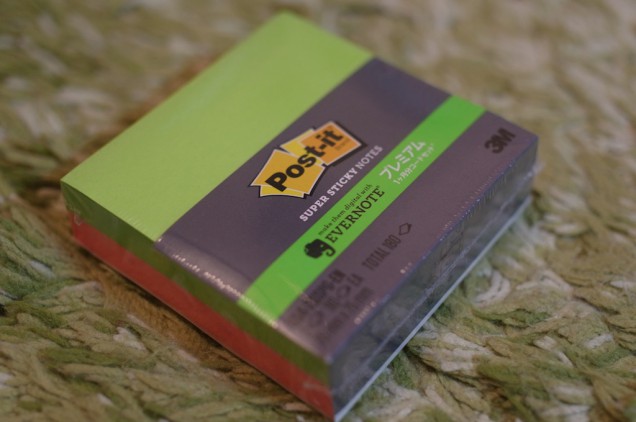

強粘着タイプになってるので、印刷物なんかに貼るのには向かないようです。メモとして使って、デスク周りに貼るイメージのポストイットかな。

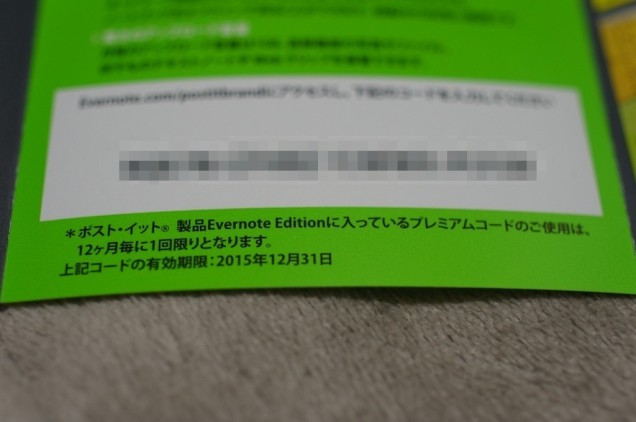
ポストイットなのに600円もする高額商品なだけに、Evernoteのプレミアムコード1ヶ月分がオマケに付いてきます。本物のポストイット+プレミアムコードと考えれば辛うじて納得できる価格かな。ただし、このコードは年1回しか使えないようです。やっぱり微妙だ。
iPhoneでスキャンするとキレイに整形されます!
さて、iPhoneでスキャンしてEvernoteに取り込むことができるのが、このポストイットのメリット。まずはEvernoteアプリを起動!
 Evernote 7.1.1(無料)
Evernote 7.1.1(無料)
カテゴリ: 仕事効率化, ユーティリティ
販売元: Evernote – Evernote(サイズ: 30.6 MB)
全てのバージョンの評価: 


 (40,625件の評価)
(40,625件の評価)
 iPhone/iPadの両方に対応
iPhone/iPadの両方に対応
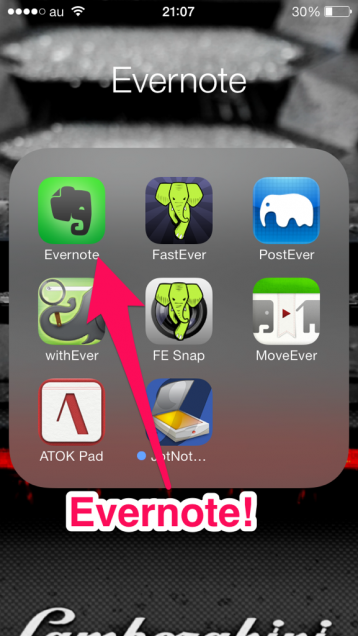
起動すると下の方にカメラアイコンがあるのでタップします!
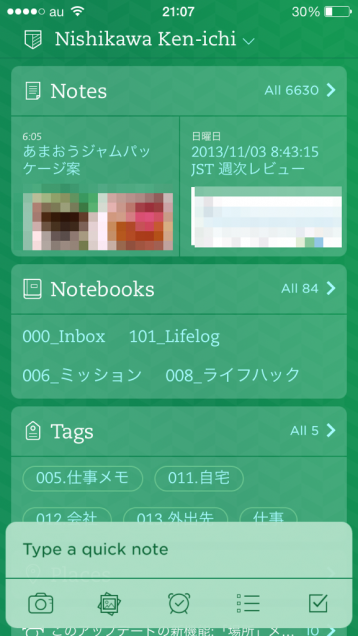
カメラを起動すると、いくつかモードがあるのに気がつくと思います。画面で右にスワイプすると、目的のポストイットスキャンモードになりますよ!

大まかに画面に収まるように合わせて撮影しましょう!
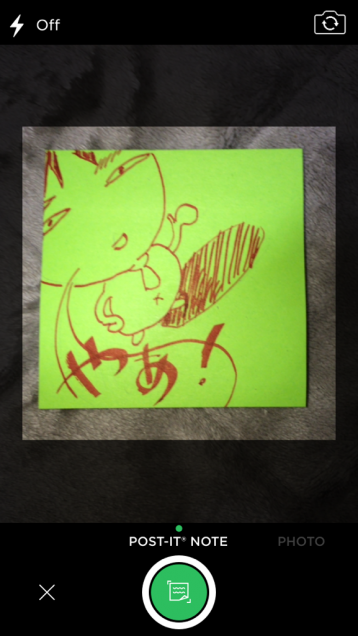
これで撮影完了!撮影した写真を見てみると…

見事な整形処理がされてます!ただ、たまたま端まで使って描いてたので気づきましたが、周りが少しカットされるようです。何度試しても全面は取り込めませんでした。まぁ、こういう使い方をすることはないでしょうから問題ないでしょう。
OKだったら、右下のチェックマークをタップして、Evernoteに保存します。
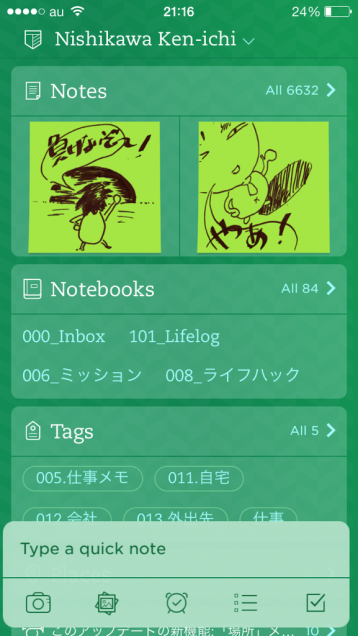
スキャンの品質は素晴らしい!
付箋としては少々高いですが、スキャンの品質は素晴らしいの一言!更に、ポストイットのカラーによって、色々と付加機能を割り当てることができるようなので、また次回試してみます!それを考えると4色セットで買うのが一番オススメですね!
編集後記 2013年11月06日 23時
アナログな手書きものも取り込んで活用できるのがEvernoteのイイところ。スマートノートブックの方も、1ページ埋まるたびにEvernoteに取り込んでいます。アナログを大事にしながらも、デジタルで活用する。コレが現代的な使い方ですね。
スポンサードリンク





LEAVE A REPLY